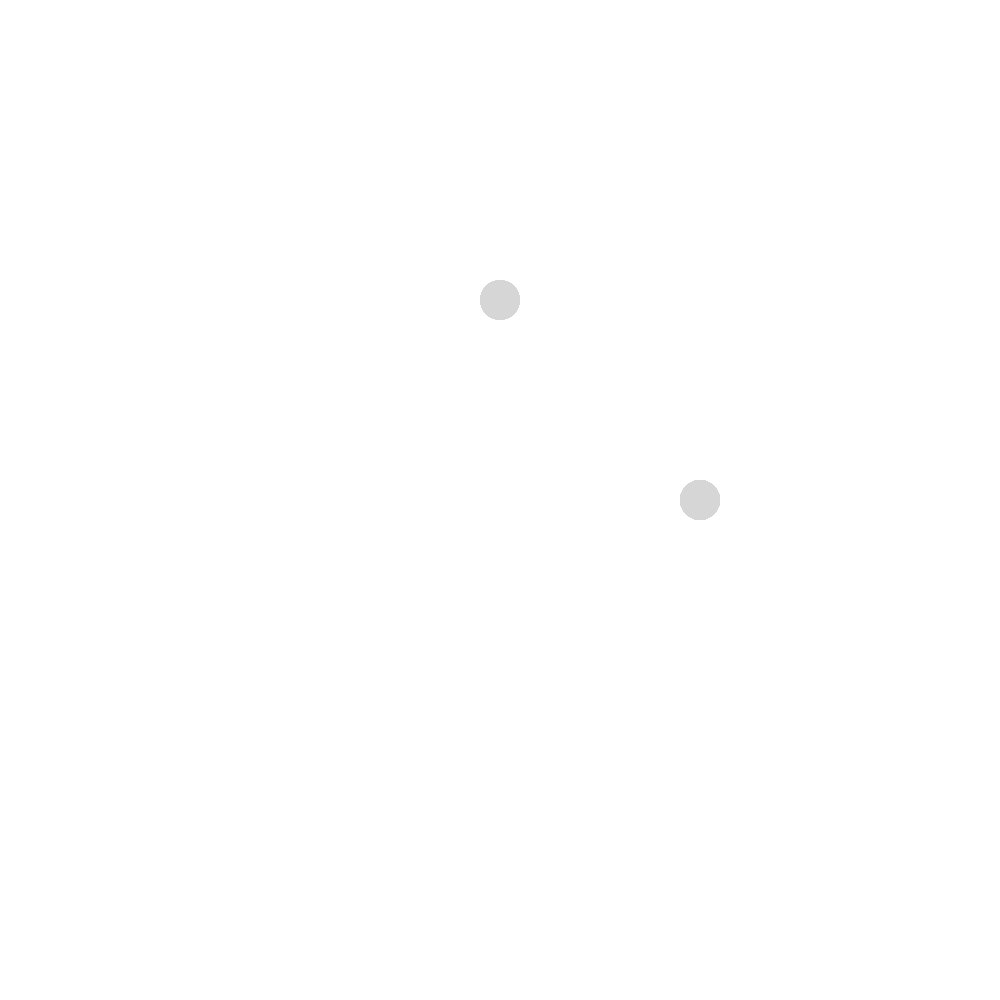VirtualBoxにCentOSをインストールする
2020-05-29
リモートワークのため職場にあるLinuxマシンに触れないので、MacBook Pro上でVirtualBoxにCentOSをインストールしてみます。
一年振り二回目の作業になりますが、方法をすっかり忘れてしまったので、今回はしっかりメモしておこうと思います。
諸々のバージョンは下記の通りです。
- macOS Mojave 10.14.6
- VirtualBox 6.1.8
- CentOS 8.1.1911
VirtualBoxのインストール
公式サイトから最新版をダウンロードして、インストールします。
brew cask install virtualbox でもいけるらしいけど、試していません。
CentOSのダウンロード
公式サイトからISOイメージをダウンロードします。目的に適したバージョンを入手しましょう。
私は興味本位で8で試してみますが、目当てのソフトウェアが動かない悲劇に見舞われた場合は7で作業し直します。
(2020-05-30追記:VirtualBox Guest Additionsのインストールでカーネルのビルドが上手くいかない悲劇に見舞われたので、7にしました。そのうち8にリベンジします。)
仮想マシンの作成と設定
VirtualBox上で指示に沿って新規仮想マシンを作成していきます。ポイントは下記の通りです。
- タイプ: Linux
- バージョン: Red Hat (64-bit)
- メモリサイズ: 4GB(ホストマシンの状況に応じて。2GB程度でも大丈夫だと思います)
- 仮想ハードディスク(VDI)を作成する
- 可変サイズ
- 20GB(ホストマシンの状況に応じて。10–20GBが一般的のようです)
- 設定
- ネットワーク
- インストール時
- アダプタ1: ブリッジアダプタ
- その後(こちらの記事を参考)
- アダプタ1: NAT
- アダプタ2: ホストオンリーアダプタ
- インストール時
- 一般 > 高度
- クリップボードの共有: 双方向
- ドラッグ&ドロップ: 双方向
- ストレージ
- 空になっている光学ドライブに先程ダウンロードしたISOイメージをロード
- ネットワーク
おわりに
以上で、仮想マシンを起動すれば、晴れてCentOSのインストールに進むことができます。
Linuxインストールは本記事の範疇ではないので触れませんが、人気ディストリビューションに限って言えば、ウィザードに従ってさくさくインストールできるような気がします。
それではLinuxをもりもり楽しみましょう!